어느 날 갑자기, 애지중지하던 내 컴퓨터가 거북이가 된 것처럼 느려지기 시작하면 정말 답답하죠? 또, 소중한 데이터를 안전하게 정리하고 싶거나 중고로 판매하기 전에 새것처럼 깨끗하게 만들고 싶을 때, 바로 운영체제 재설치(포맷)와 초기화가 필요하다는 생각이 들 겁니다.
하지만 막상 하려니 어디서부터 손대야 할지 막막하고, 혹시라도 중요한 파일을 날려버릴까 봐 걱정부터 앞서는 분들이 많으실 거예요. 최신 Windows 11 이나 M1, M2 맥북 사용자분들도 운영체제 재설치나 초기화 과정에서 겪는 어려움은 비슷할 텐데요. 마치 새로운 기기를 만나는 것처럼 쾌적한 환경을 다시 만들고 싶은 그 마음, 제가 너무나 잘 알고 있답니다.
더 이상 혼자 고민하지 마세요. 여러분의 소중한 디지털 라이프를 다시 활기차게 만들어 줄, 가장 쉽고 확실한 방법들을 지금부터 정확하게 알아보도록 할게요!
아끼던 내 컴퓨터가 갑자기 버벅거리고, 알 수 없는 오류 메시지가 뜨기 시작하면 정말 스트레스가 이만저만이 아니죠. 오랫동안 쌓인 묵은 때처럼 쌓인 데이터들을 싹 정리하고 싶거나, 이제는 새로운 주인에게 보내기 전에 깨끗하게 비워내고 싶을 때, 바로 초기화나 운영체제 재설치가 필요한 순간이 찾아옵니다.
윈도우 11 이든 M1, M2 맥북이든 가리지 않고 겪는 공통적인 고민일 텐데요. 제가 직접 겪어보고, 수많은 시행착오 끝에 얻은 꿀팁들을 지금부터 아낌없이 풀어볼까 합니다. 마치 새로 산 컴퓨터처럼 쌩쌩한 환경을 되찾는 마법, 저와 함께 시작해 보실까요?
새로운 시작을 위한 첫걸음, 백업은 선택 아닌 필수!
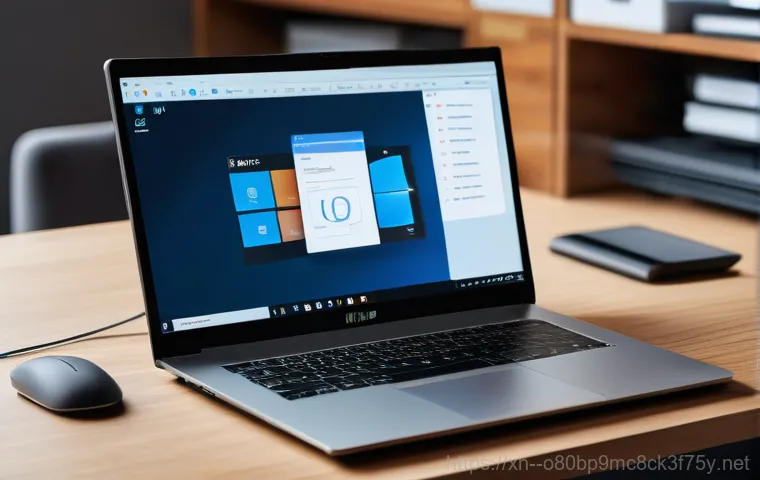
소중한 내 자료, 한순간에 날아가지 않게 지켜요
컴퓨터를 초기화하거나 운영체제를 재설치하기 전에 가장 먼저, 그리고 무엇보다도 중요하게 해야 할 일은 바로 ‘백업’입니다. 너무 당연한 이야기처럼 들리겠지만, 제가 직접 포맷을 몇 번 해보면서 가장 후회했던 부분이 바로 이 백업을 소홀히 했다는 점이에요. ‘아차!’ 하는 순간, 몇 년간의 소중한 사진들이나 공들여 작업했던 파일들이 홀랑 날아가 버릴 수 있답니다.
그래서 저는 포맷을 하기로 마음먹는 순간부터 백업 리스트를 꼼꼼하게 작성하고 실행에 옮긴답니다. 혹시라도 놓칠 수 있는 부분은 없는지 두세 번 확인하는 습관을 들이는 게 좋아요. 저처럼 폰트 백업을 깜빡해서 애써 모아둔 폰트 컬렉션을 몽땅 날려버리고 곤란했던 경험을 하지 않으려면 말이죠.
웹 브라우저 즐겨찾기부터 시작해서 공인인증서, 그리고 나만의 특별한 폰트까지, 모든 것을 안전한 외장 하드나 클라우드에 옮겨두는 것이 현명합니다.
숨겨진 데이터까지 꼼꼼하게 챙기는 노하우
백업은 단순히 바탕화면이나 내 문서 폴더에 있는 파일만 옮기는 걸로는 부족해요. 우리가 무심코 지나칠 수 있는 곳에도 소중한 데이터들이 숨어있을 수 있거든요. 예를 들어, 웹 브라우저의 즐겨찾기(북마크)는 크롬이나 웨일 같은 브라우저 자체 로그인 동기화 기능을 활용하면 되지만, 익스플로러처럼 직접 내보내기 기능을 사용해야 하는 경우도 있어요.
공인인증서는 C 드라이브 특정 경로(C:\Users\사용자이름\AppData\LocalLow\NPKI)에 저장되어 있으니, 이 폴더를 통째로 복사해서 안전하게 보관해야 합니다. 이 외에도 업무용으로 사용하던 프로그램의 설정 파일이나 게임 세이브 파일, 메신저 대화 백업 파일 등은 해당 프로그램의 백업 기능을 활용하거나, 수동으로 저장 경로를 찾아 복사해두는 것이 좋아요.
포맷 후에는 어차피 프로그램을 다시 설치해야 하니, 어떤 프로그램을 사용했는지 목록을 미리 작성해두는 것도 큰 도움이 된답니다.
윈도우 11, 복잡한 재설치 대신 ‘PC 초기화’로 간편하게!
클라우드 다운로드 vs 로컬 다시 설치, 현명한 선택은?
최신 윈도우 11 사용자분들이라면 예전처럼 어렵게 USB 설치 미디어를 만들 필요 없이, ‘PC 초기화’ 기능 하나로 운영체제를 새것처럼 만들 수 있어요. 시스템 파일 손상이나 성능 저하, 악성 소프트웨어 감염 등 다양한 문제를 한 방에 해결해 주는 아주 고마운 기능이죠.
PC 초기화를 시작하면 ‘클라우드 다운로드’와 ‘로컬 다시 설치’라는 두 가지 선택지가 나옵니다. 여기서 많은 분들이 어떤 것을 선택해야 할지 고민하시더라고요. 제가 직접 두 가지 방법을 다 사용해 본 경험으로는 각각의 장단점이 명확합니다.
클라우드 다운로드는 마이크로소프트 서버에서 최신 버전의 윈도우 설치 파일을 새로 다운로드하여 설치하는 방식이라, 마치 새 옷을 입는 것처럼 깨끗하고 최신 기능이 적용된 윈도우를 만날 수 있어요. 기존 시스템 파일의 손상 여부와 상관없이 안정적인 설치가 가능하죠. 하지만 안정적인 인터넷 연결이 필수이고, 데이터 사용량이 발생할 수 있다는 점은 염두에 두셔야 합니다.
반면에 로컬 다시 설치는 현재 PC에 저장된 기존 파일을 활용하는 방식이라 인터넷 연결이 불안정하거나 데이터 사용량을 절약하고 싶을 때 유용해요. 하지만 기존 파일에 문제가 있다면 해결되지 않을 수 있죠.
간단한 단계로 쾌적한 윈도우 환경 만들기
윈도우 11 의 ‘PC 초기화’ 기능은 정말 사용하기 쉽게 되어 있어요. 제가 처음 시도했을 때도 ‘어, 벌써 끝이야?’ 싶을 정도로 간단했답니다. 먼저 작업 표시줄의 ‘시작’ 버튼을 클릭하고 톱니바퀴 모양의 ‘설정’ 아이콘을 선택하세요.
설정 앱이 열리면 왼쪽 메뉴에서 ‘시스템’을 클릭한 다음, ‘복구’ 항목을 찾아 눌러주면 됩니다. 마지막으로 ‘이 PC 초기화’ 버튼을 누르면 초기화 프로세스가 시작되죠. 이때 ‘내 파일 유지’와 ‘모든 항목 제거’ 중 선택하는 화면이 나올 텐데, 중고 판매 등 완전한 초기화를 원한다면 ‘모든 항목 제거’를 선택하는 게 좋습니다.
개인적으로는 ‘모든 항목 제거’를 선택하고 나서 외장 하드에 백업해 둔 파일들을 다시 옮기는 방식을 선호해요. 마치 새 컴퓨터를 세팅하는 기분이 들고, 더 깨끗하게 정리되는 느낌이 들거든요. 초기화가 완료되면 윈도우를 처음 설치했을 때처럼 깔끔하고 쌩쌩한 상태를 다시 만나게 될 거예요!
맥북 M1/M2 사용자 주목! 복구 모드로 완벽 초기화
인텔 맥과 애플 실리콘 맥, 진입 방법이 달라요
맥북 사용자분들이라면 ‘맥 초기화’라는 단어만 들어도 머리가 지끈거릴 수 있어요. 하지만 걱정 마세요! M1, M2 칩이 탑재된 애플 실리콘 맥이든, 기존 인텔 기반 맥이든 복구 모드만 제대로 활용하면 전문가처럼 깔끔하게 초기화할 수 있답니다.
제가 맥북을 사용하면서 가장 많이 헤맸던 부분이 바로 이 ‘복구 모드 진입’ 방법이었어요. 인텔 맥의 경우, 전원을 켠 후 Apple 로고나 시동음이 들릴 때까지 Command + R 키를 길게 누르면 복구 모드로 진입할 수 있습니다. 하지만 M1/M2 맥북은 방법이 조금 달라요.
맥 전원을 완전히 끈 상태에서 전원 버튼을 ‘Loading startup options…’라는 메시지가 뜰 때까지 몇 초간 길게 눌러주면 된답니다. 처음엔 이걸 몰라서 ‘왜 나는 안 되지?’ 하며 한참을 헤맸던 기억이 나네요. 정확한 진입 방법을 아는 것이 맥 초기화의 첫 번째 관문이라고 할 수 있죠.
디스크 유틸리티로 맥을 새것처럼 지우는 방법
복구 모드로 진입했다면 이제 본격적으로 맥을 초기화할 차례입니다. 여기서 핵심은 바로 ‘디스크 유틸리티’를 활용하는 거예요. 디스크 유틸리티는 하드 드라이브를 관리하고 포맷할 수 있는 강력한 도구랍니다.
복구 모드 메뉴에서 ‘디스크 유틸리티’를 선택하고, 왼쪽 사이드바에서 ‘Macintosh HD – Data’를 먼저 지운 다음, ‘Macintosh HD’를 선택하여 지우기 버튼을 누릅니다. 이때 포맷 방식은 최신 APFS(Apple File System)로 설정하는 것이 일반적이에요.
만약 오래된 맥이라면 ‘Mac OS 확장(저널링)’을 선택할 수도 있습니다. 이 과정을 마치면 여러분의 맥은 마치 공장에서 갓 출고된 것처럼 깨끗한 상태가 된답니다. 저는 이 과정을 거치고 나면 묵은 체증이 내려가는 듯한 시원함을 느끼곤 해요.
이제 다시 macOS를 재설치하면 된답니다.
포맷/초기화 중 발생할 수 있는 흔한 문제와 해결 꿀팁

‘복구 서버에 연결할 수 없습니다’ 오류, 당황하지 마세요!
맥을 초기화하다 보면 가장 흔하게 만날 수 있는 오류가 바로 “복구 서버에 연결할 수 없습니다”라는 메시지입니다. 저도 이 오류 때문에 몇 번이나 식은땀을 흘렸는지 몰라요. 이게 뜨면 ‘아, 이제 망했구나’ 싶지만, 다행히 해결 방법이 있답니다.
가장 먼저 확인해야 할 것은 바로 인터넷 연결 상태입니다. 안정적인 와이파이에 연결되어 있는지, 혹은 유선 랜을 연결할 수 있다면 유선으로 시도해보는 것이 좋아요. 가끔은 공유기나 모뎀을 껐다가 다시 켜는 것만으로도 해결되기도 하더라고요.
만약 인터넷 연결에 문제가 없다면, 맥의 날짜와 시간이 애플 서버와 동기화되지 않아서 발생하는 문제일 수도 있습니다. 복구 모드의 터미널에서 명령어를 이용해 날짜를 수동으로 맞춰주는 방법도 효과적일 때가 많아요.
초기화 실패, 이것만 알면 다시 시도할 수 있어요
초기화나 재설치 과정에서 예상치 못한 문제가 발생했을 때, 제가 직접 겪었던 경험과 수많은 사용자들의 사례를 종합해 보면 아래 표와 같이 정리해 볼 수 있습니다. 이 팁들을 잘 활용하시면 혼자서도 충분히 문제를 해결하고 쾌적한 환경을 되찾으실 수 있을 거예요.
| 문제 유형 | 원인 | 해결 방법 |
|---|---|---|
| 윈도우 초기화 중 재부팅 루프 | 시스템 파일 손상, 드라이버 충돌 | 안전 모드로 진입하여 불필요한 프로그램 삭제 또는 클라우드 다운로드로 다시 시도 |
| 맥 ‘복구 서버 연결 오류’ | 네트워크 불안정, 서버 과부하, 날짜/시간 불일치 | 안정적인 인터넷 연결 확인, 터미널에서 날짜/시간 동기화, Cmd+Option+R로 인터넷 복구 시도 |
| 초기화 후 드라이버 설치 문제 | 최신 드라이버 미확보 | 포맷 전 3dp net 등으로 필수 드라이버(특히 랜카드) 미리 다운로드 및 USB 보관 |
| 맥 OS 재설치 시 설치 불가 | 디스크 포맷 오류, 시동 디스크 설정 문제 | 디스크 유틸리티에서 디스크 완전히 지우고 APFS/Mac OS 확장으로 재포맷, 시동 디스크 설정 확인 |
만약 위 방법으로도 해결이 어렵다면, 최후의 방법으로 부팅 가능한 USB 설치 미디어를 직접 만들어서 재설치를 시도하는 것도 좋은 방법입니다. 윈도우는 마이크로소프트 공식 홈페이지에서, 맥 OS는 앱스토어에서 설치 파일을 다운로드받아 부팅 가능한 USB를 만들 수 있어요.
조금 번거롭겠지만, 이렇게 하면 대부분의 문제를 해결할 수 있답니다.
운영체제 재설치 후, 완벽한 나만의 환경 만들기
새롭게 태어난 PC, 이렇게 관리하면 더욱 오래 쓸 수 있어요
포맷하고 운영체제를 새로 설치하는 과정은 마치 새 집으로 이사하는 것과 같아요. 모든 것이 깨끗하고 정돈되어 있지만, 다시 어지럽히지 않으려면 꾸준한 관리가 필요하죠. 저는 재설치 후 가장 먼저 하는 일이 바로 필요한 드라이버들을 설치하는 거예요.
특히 랜카드 드라이버는 인터넷 연결에 필수적이라, 포맷 전에 미리 USB에 받아두는 편이 좋습니다. (저는 3DP Net 같은 프로그램을 정말 유용하게 사용해요!) 그 다음으로는 제가 자주 사용하는 프로그램들을 하나씩 설치하는데, 이때 불필요한 프로그램은 과감히 제외하고 꼭 필요한 것들만 설치해서 시스템을 가볍게 유지하려고 노력합니다.
최적화 설정으로 나만의 쾌적한 디지털 공간 만들기
새롭게 태어난 PC를 더욱 쾌적하게 사용하기 위해서는 몇 가지 최적화 설정을 해주는 것이 좋아요. 윈도우 11 의 경우 불필요한 백그라운드 앱을 끄거나, 시작 프로그램 목록을 정리하는 것만으로도 체감 성능이 확 올라갑니다. 맥북 사용자라면 시스템 환경설정에서 불필요한 로그인 항목을 제거하고, 저장 공간을 주기적으로 관리해주는 것이 중요하죠.
또한, 보안을 위해 백신 프로그램을 설치하고 정기적으로 업데이트하는 것도 잊지 말아야 합니다. 이렇게 포맷과 재설치 과정을 거쳐 나만의 최적화된 디지털 환경을 만들고 나면, 컴퓨터를 사용하는 매 순간이 정말 즐거워질 거예요. 제가 직접 경험한 바로는 이렇게 한 번씩 대청소를 해주는 것이 컴퓨터의 수명을 늘리고, 사용자 경험을 극대화하는 가장 좋은 방법이랍니다!
글을 마치며
어떠셨나요? 컴퓨터가 버벅거릴 때마다 막막했던 마음이 조금은 시원하게 풀리셨기를 바랍니다. 제가 직접 겪고 해결해 가며 얻은 작은 노하우들이 여러분께도 큰 도움이 되었으면 좋겠어요.
복잡하게만 느껴지던 초기화와 재설치가 사실은 여러분의 디지털 라이프를 더욱 쾌적하고 즐겁게 만들어 줄 수 있는 마법 같은 과정이라는 것을 꼭 기억해주세요. 이제 여러분의 컴퓨터도 새로 태어난 듯 쌩쌩하게 달려갈 준비를 마쳤을 거예요!
알아두면 쓸모 있는 정보
1. 포맷 전 가장 중요한 것은 바로 ‘백업’입니다. 소중한 파일들이 한순간에 사라지는 불상사를 막기 위해 외장 하드나 클라우드에 꼼꼼하게 옮겨두는 습관을 들이세요.
2. 윈도우 11 사용자는 번거로운 USB 설치 없이 ‘PC 초기화’ 기능을 활용해 간편하게 운영체제를 새로 설치할 수 있습니다. ‘클라우드 다운로드’를 선택하면 최신 버전의 깨끗한 윈도우를 만날 수 있어요.
3. 맥북 초기화 시 인텔 맥과 M1/M2 맥의 복구 모드 진입 방법이 다르다는 것을 꼭 알아두세요. M1/M2 는 전원 버튼을 길게 누르는 방식입니다.
4. 맥 초기화 중 ‘복구 서버 연결 오류’가 발생했다면, 인터넷 연결 상태를 확인하고 필요시 맥의 날짜와 시간을 동기화하는 것이 해결책이 될 수 있습니다.
5. 재설치 후에는 필수 드라이버(특히 랜카드)를 먼저 설치하고, 필요한 프로그램만 선별적으로 설치하여 시스템을 가볍고 쾌적하게 유지하는 것이 중요합니다. 3DP Net 같은 프로그램은 정말 유용해요!
중요 사항 정리
컴퓨터 초기화 및 운영체제 재설치는 시스템 성능 저하나 오류 해결, 중고 판매 전 데이터 완전 삭제 등 다양한 상황에서 필수적인 관리 방법입니다. 가장 먼저 개인 데이터 백업을 철저히 진행하고, 윈도우 11 사용자는 ‘PC 초기화’ 기능을 통해 간편하게 클린 설치를 진행할 수 있습니다.
맥북 사용자의 경우, 기종에 맞는 복구 모드 진입 방법을 숙지한 후 디스크 유틸리티를 활용해 디스크를 완전히 지우고 macOS를 재설치해야 합니다. 과정 중 ‘복구 서버 연결 오류’ 같은 문제가 발생할 수 있지만, 안정적인 네트워크 연결과 정확한 날짜/시간 설정, 또는 부팅 USB 활용 등으로 대부분 해결 가능합니다.
새롭게 설치된 운영체제 환경에서는 필요한 드라이버와 최소한의 프로그램만을 설치하여 최적의 성능을 유지하는 것이 중요합니다. 이 모든 과정을 거치면 마치 새로 구입한 컴퓨터처럼 쾌적하고 안정적인 디지털 환경을 다시 경험할 수 있습니다.
자주 묻는 질문 (FAQ) 📖
질문: 가장 궁금해하실 만한 질문은 아마도 “윈도우 노트북과 맥북, 포맷하거나 초기화할 때 뭐가 다르고, 어떤 준비를 해야 할까요?” 일 것 같아요.
답변: 네, 이 질문 정말 많이들 하시죠! 윈도우 노트북은 보통 ‘초기화’ 메뉴를 통해 모든 데이터를 깔끔하게 지우고 운영체제를 다시 설치하는 방식이 일반적이에요. 여기서 제가 꼭 강조하고 싶은 건 ‘모든 항목 제거’ 옵션을 선택해서 드라이브를 완전히 싹 비워내는 겁니다.
그래야 정말 공장에서 갓 나온 것처럼 깨끗해지거든요! 반면에 맥북은 ‘초기화’라는 개념 안에 ‘모든 자료 삭제 후 완전 포맷’과 ‘최신 OS로 재설치’가 함께 들어있어요. M1, M2 맥북 사용자분들이라면 ‘시동 옵션’으로 진입해서 이 과정을 진행하게 되는데, 정말 중요한 건 포맷하기 전에 꼭!
소중한 사진이나 문서, 설치 파일 같은 데이터는 외장하드나 클라우드에 백업해두는 거예요. 저도 예전에 이걸 깜빡해서 식은땀 흘린 적이 한두 번이 아니었답니다. 게다가 초기화 중에는 인터넷 연결이 필수인데, 안정적인 Wi-Fi 환경을 미리 확인해두면 중간에 끊겨서 당황할 일이 없을 거예요.
질문: “윈도우 11 노트북 초기화할 때 ‘모든 항목 제거’와 ‘클라우드 다운로드’ 중에 뭘 선택해야 할지 모르겠어요!” 라는 질문도 많이 하시더라고요.
답변: 아, 이 부분에서 고민 많이들 하시죠! 제가 직접 여러 번 시도해보고 주변 지인들에게도 추천해본 결과, 윈도우 11 초기화 시 ‘모든 항목 제거’를 선택하는 걸 강력히 추천합니다. 이 옵션이 노트북에 저장된 모든 개인 파일과 앱, 설정을 완전히 삭제해서 공장 초기 상태처럼 깨끗하게 만들어주거든요.
특히 나중에 노트북을 중고로 판매할 계획이 있다면 필수적인 과정이죠. 개인 정보 유출 걱정 없이 안심하고 넘길 수 있으니까요. 그리고 운영체제 재설치 방식으로는 ‘클라우드 다운로드’가 훨씬 간편하고 안정적이었어요.
마이크로소프트 서버에서 최신 윈도우 파일을 직접 다운로드해서 설치하기 때문에, 혹시 모를 오류나 업데이트 문제에서 훨씬 자유롭답니다. 예전처럼 USB 부팅 디스크를 만들 필요 없이 클릭 몇 번으로 해결되니 정말 세상 편해졌어요!
질문: “맥북 포맷 후 운영체제 재설치 과정에서 오류가 나거나 너무 오래 걸리면 어떡하죠?” 이것도 빼놓을 수 없는 질문이죠!
답변: 네, 맥북 사용자분들이라면 한 번쯤 겪어볼 수 있는, 정말 애매한 상황이죠. 특히 맥 OS 재설치 시 복구 서버 연결 문제로 속도가 느려지거나 중간에 멈추는 경우가 종종 있어요. 제 경험상 북미 서버에 연결될 때 밤 시간대에는 정말 거북이처럼 느려지더라고요.
그래서 저는 비교적 한가한 오후 3 시에서 6 시 사이에 시도하는 것을 추천해요. 이 시간대가 훨씬 빠르고 안정적이었어요. 그리고 가끔 ‘디스크 유틸리티’에서 메인 드라이브 대신 ‘OS X Base System’만 보이는 경우가 있는데, 이때는 절대 당황하지 마세요!
메인 드라이브(예: Macintosh HD)를 선택해서 APFS 또는 Mac OS 확장(저널링)으로 깔끔하게 포맷한 뒤에 운영체제를 재설치하면 된답니다. 제가 예전에 이 문제 때문에 꼬박 하루를 날린 적이 있는데, 그때는 정말이지 멘붕이었답니다! 이런 작은 팁들이 여러분의 소중한 시간을 절약해 줄 거예요.
